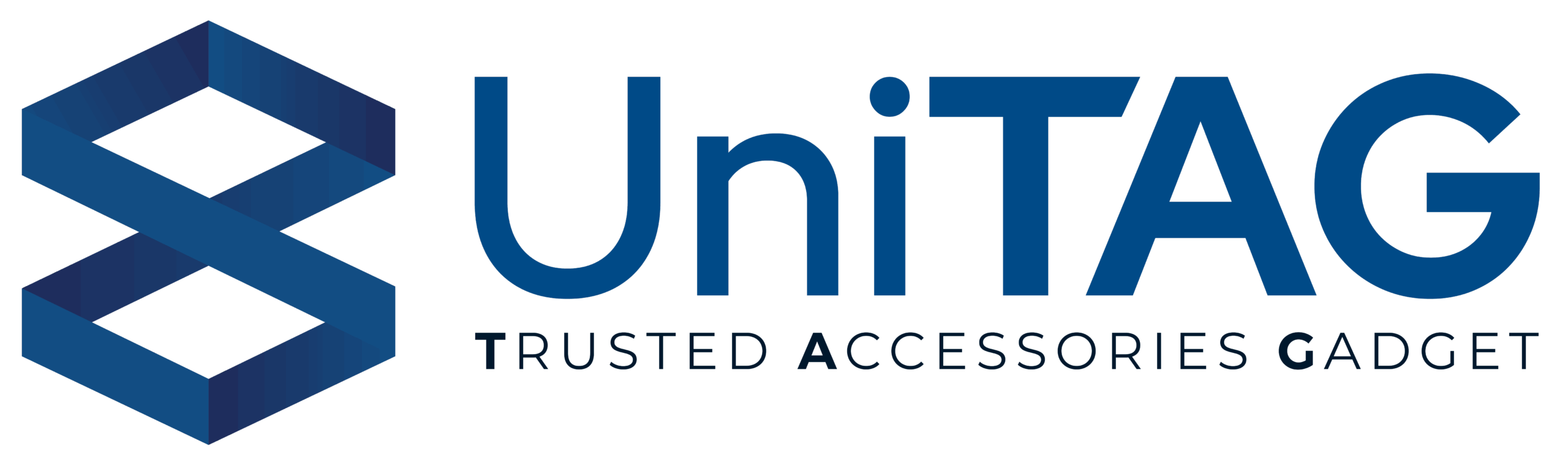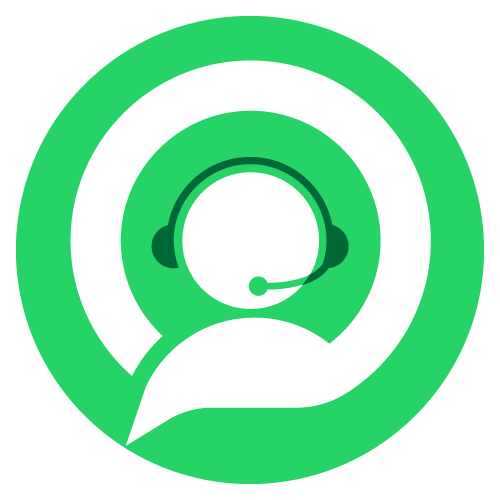Pernahkah kamu membayangkan betapa paniknya saat iPhone hilang atau tertinggal di suatu tempat? Kehilangan smartphone bukan hanya soal perangkatnya saja, tetapi juga data penting, mulai dari foto pribadi, dokumen kerja, hingga akses ke akun perbankan. Untungnya, Apple sudah menyiapkan solusi cerdas lewat fitur Find My iPhone yang bisa melacak lokasi perangkat dengan cepat.
Artikel ini akan membahas tuntas cara mengaktifkan Find My iPhone, cara kerjanya, hingga fungsi dan keunggulan yang bisa melindungi perangkatmu. Tidak hanya itu, kamu juga akan menemukan tips keamanan tambahan agar fitur ini bekerja optimal. Dengan begitu, kamu bisa merasa lebih aman setiap kali menggunakan iPhone.
Apa Itu Find My iPhone?
Find My iPhone adalah fitur keamanan bawaan Apple yang memungkinkan pengguna melacak lokasi perangkat mereka saat hilang atau dicuri. Fitur ini terhubung dengan Apple ID, sehingga hanya pemilik akun yang dapat mengaksesnya. Selain melacak, pengguna juga bisa mengunci perangkat, memutar suara, atau bahkan menghapus data dari jarak jauh.
Keunggulan fitur ini adalah integrasinya dengan ekosistem Apple. Artinya, kamu tidak hanya bisa melacak iPhone, tetapi juga perangkat Apple lainnya seperti iPad, Mac, atau AirPods. Dengan Find My iPhone aktif, perangkatmu selalu dalam perlindungan meski dalam kondisi tak terduga.
Cara Kerja Find My iPhone
Find My iPhone bekerja dengan memanfaatkan kombinasi sinyal GPS, Wi-Fi, dan jaringan seluler untuk menentukan lokasi perangkat. Saat fitur ini aktif, perangkat secara otomatis mengirimkan lokasi ke server Apple yang bisa diakses melalui aplikasi Find My atau situs iCloud.
Selain itu, Apple melengkapi fitur ini dengan teknologi Find My Network. Teknologi ini memungkinkan perangkat tetap bisa dilacak meskipun sedang offline atau tidak terhubung internet. Perangkat Apple lain di sekitar akan membantu mengirimkan lokasi perangkatmu secara anonim dan terenkripsi.
Langkah-Langkah Mengaktifkan Find My iPhone
Mengaktifkan fitur ini cukup mudah dan sebaiknya dilakukan segera setelah membeli iPhone baru. Berikut langkah-langkahnya:
1. Aktifkan Melalui Pengaturan Akun Apple
Masuk ke Settings → [Nama Kamu] → Find My → Find My iPhone, lalu aktifkan tombol Find My iPhone. Aktifkan juga opsi Find My Network agar perangkat tetap bisa dilacak meski dalam kondisi offline, serta Send Last Location untuk mengirim lokasi terakhir saat baterai hampir habis.
Langkah ini memastikan iPhone selalu siap dilacak dalam kondisi apapun. Dengan begitu, risiko kehilangan data atau perangkat bisa diminimalisir.
2. Pastikan Location Services Aktif
Buka Settings → Privacy & Security → Location Services, lalu pastikan fitur ini aktif. Tanpa layanan lokasi, Find My iPhone tidak bisa bekerja dengan akurat karena tidak mampu menampilkan posisi perangkat di peta.
Mengaktifkan Location Services juga berguna untuk aplikasi lain yang membutuhkan akses lokasi. Jadi, selain membantu Find My iPhone, fitur ini juga mendukung berbagai fungsi penting di iPhone.
Kelebihan Find My iPhone
Fitur Find My iPhone bukan hanya sekadar pelacak lokasi, tetapi juga menghadirkan berbagai kelebihan yang membuat perangkatmu lebih aman dan mudah dikelola. Dari kemampuan melacak secara real-time hingga opsi mengunci dan menghapus data jarak jauh, setiap fungsi dirancang untuk memberi ketenangan saat iPhone hilang atau tertinggal.
1. Melacak Lokasi Secara Real-Time
Find My iPhone memungkinkan pengguna melihat lokasi perangkat secara langsung di peta. Lokasi yang ditampilkan bisa sangat akurat berkat kombinasi GPS dan jaringan seluler.
Hal ini sangat membantu saat perangkat tertinggal di tempat umum atau saat ingin mengetahui posisi iPhone yang digunakan anggota keluarga.
2. Memutar Suara untuk Menemukan Device
Jika iPhone terselip di rumah atau kantor, kamu bisa menggunakan fitur Play Sound untuk memutar suara keras. Fitur ini tetap berfungsi meski perangkat dalam mode silent.
Dengan begitu, pencarian perangkat menjadi lebih mudah tanpa harus menebak-nebak lokasinya.
3. Mengunci Device dari Jarak Jauh
Fitur Lost Mode memungkinkan pengguna mengunci perangkat yang hilang dengan password baru. Kamu juga bisa menampilkan pesan khusus, misalnya nomor kontak yang bisa dihubungi oleh orang yang menemukan perangkat.
Langkah ini sangat penting untuk mencegah orang lain mengakses data pribadi di iPhone.
4. Menghapus Data dari Jarak Jauh
Jika perangkat benar-benar hilang dan tidak bisa ditemukan, opsi terakhir adalah menghapus semua data melalui Find My iPhone. Langkah ini memastikan informasi sensitif tidak jatuh ke tangan yang salah.
Meski perangkat sudah dihapus, Activation Lock tetap aktif, sehingga iPhone tetap tidak bisa digunakan tanpa Apple ID pemilik.
Cara Menggunakan Find My iPhone
Selain diaktifkan, penting juga untuk tahu bagaimana cara menggunakannya saat diperlukan.
1. Buka Aplikasi Find My iPhone
Buka aplikasi Find My di perangkat Apple lain yang ter-login dengan Apple ID yang sama (iPad/Mac/Apple Watch). Di iPhone lain: buka Find My → tab Devices, sedangkan di Mac: Find My → Devices. Kalau tidak punya perangkat Apple cadangan, kamu bisa lewat browser apa pun di iCloud.com lalu masuk dengan Apple ID dan pilih Find Devices. Pastikan kamu siap melewati two-factor authentication (2FA) agar akses aman.
Pada tampilan Devices, kamu akan melihat daftar perangkat beserta peta mini. Ikon hijau menandakan perangkat online, sedangkan abu-abu menandakan offline/terakhir terlihat. Perhatikan detail seperti waktu “Last Seen”, indikator baterai, dan opsi Notify When Found (beri notifikasi saat perangkat kembali online). Informasi ini membantu kamu memutuskan langkah berikutnya (navigasi, bunyikan, atau mark as lost).
2. Lacak iPhone yang Hilang
Ketuk nama perangkat iPhone yang hilang untuk membuka peta lokasi. Jika perangkat online, posisi akan diperbarui nyaris real-time; kalau offline, yang tampil adalah lokasi terakhir. Gunakan tombol Directions untuk diarahkan ke lokasi via Apple Maps. Akurasi posisi bergantung pada Location Services, Wi-Fi, seluler, dan kondisi lingkungan (gedung bertingkat/ruangan tertutup bisa mengurangi akurasi).
Jika Find My network aktif, ekosistem perangkat Apple di sekitar (secara anonim & terenkripsi) membantu mengirim pembaruan lokasi meski iPhone-mu offline. Aktifkan Notify When Found agar kamu menerima notifikasi segera setelah perangkat terdeteksi lagi. Jika kamu menduga perangkat dicuri, hindari konfrontasi. Simpan tangkapan layar lokasi, catat IMEI/serial (tersedia di detail perangkat), dan hubungi pihak berwenang.
3. Bunyikan iPhone Kamu
Fitur Play Sound memutar nada keras selama beberapa detik—berguna saat iPhone terselip di rumah/kantor. Perintah suara akan tetap berbunyi meski iPhone dalam mode silent/vibrate, selama perangkat online. Bila saat itu offline, perintah akan antri dan otomatis diputar ketika perangkat kembali terhubung.
Kombinasikan dengan peta dan Directions untuk mempersempit lokasi. Di area ramai, dengarkan bunyi berulang sambil memperhatikan lingkungan sekitar (mis. terselip di sofa, tas, atau laci). Jika perangkat benar-benar dekat namun suara tidak terdengar, cek lagi “Last Seen” untuk memastikan perangkat belum berpindah dan pertimbangkan langkah Lost Mode.
4. Tandai iPhone Kamu Hilang
Aktifkan Lost Mode (Mark as Lost) untuk mengunci perangkat dari jarak jauh dengan passcode, menonaktifkan Apple Pay, dan menampilkan pesan kustom di layar (misalnya “iPhone hilang. Hubungi: +62…”, atau email). Lost Mode menjaga privasi: notifikasi sensitif tidak muncul di lock screen dan pelacak lokasi tetap aktif agar kamu bisa memantau pergerakan perangkat.
Setelah Lost Mode aktif, kamu akan menerima email konfirmasi. Kamu bisa mengubah pesan kontak, melihat pembaruan lokasi, dan menonaktifkan Lost Mode bila perangkat sudah kembali. Lost Mode juga memperkuat efek Activation Lock—tanpa Apple ID dan kata sandi, pelaku tidak dapat mengaktifkan ulang iPhone. Jika kamu memiliki asuransi/AppleCare+ Theft & Loss, simpan bukti aktivasi Lost Mode untuk klaim.
5. Hapus Data iPhone
Jika pemulihan tampak mustahil atau perangkat berisi data sangat sensitif, gunakan Erase This Device. Perintah ini akan menghapus seluruh data (foto, pesan, akun) saat perangkat online berikutnya. Penting: setelah dihapus, pelacakan lokasi berhenti (kecuali perangkat belum sempat online untuk menerima perintah; saat ia online, ia menghapus diri lalu tak lagi melapor lokasi). Activation Lock tetap aktif, jadi perangkat tetap tak bisa diaktifkan tanpa Apple ID-mu.
Sesudah menghapus, jangan keluarkan (remove) perangkat dari Apple ID sebelum urusan selesai—meninggalkannya di akun mempertahankan Activation Lock. Segera blokir SIM/eSIM lewat operator, ganti kata sandi penting (Apple ID, email, bank, media sosial), dan laporkan ke pihak berwajib dengan IMEI/serial. Langkah ini meminimalkan risiko penyalahgunaan sembari menjaga peluang perangkat kembali ke tanganmu.
Tips Keamanan Tambahan
Untuk perlindungan ekstra, aktifkan Autentikasi Dua Faktor pada Apple ID agar akun tidak mudah dibobol. Selain itu, gunakan passcode yang kuat untuk mencegah orang lain mengakses iPhone secara langsung.
Kamu juga bisa mengatur pembatasan (Screen Time Restrictions) agar fitur Find My iPhone tidak bisa dimatikan tanpa password. Cara ini akan membuat perangkat semakin sulit dinonaktifkan oleh orang yang tidak berhak.
Beli Aksesoris iPhone Berkualitas di UniTAG
Selain melindungi perangkat dengan Find My iPhone, jangan lupa juga melindungi fisik iPhone agar tetap awet. Menggunakan aksesoris berkualitas seperti casing, tempered glass, dan charger original akan membuat iPhone lebih tahan lama.
Di UniTAG, tersedia beragam aksesoris iPhone premium dengan kualitas terbaik. Dengan aksesoris yang tepat, kamu tidak hanya menjaga tampilan iPhone tetap stylish, tetapi juga memastikan perangkat selalu aman digunakan sehari-hari.